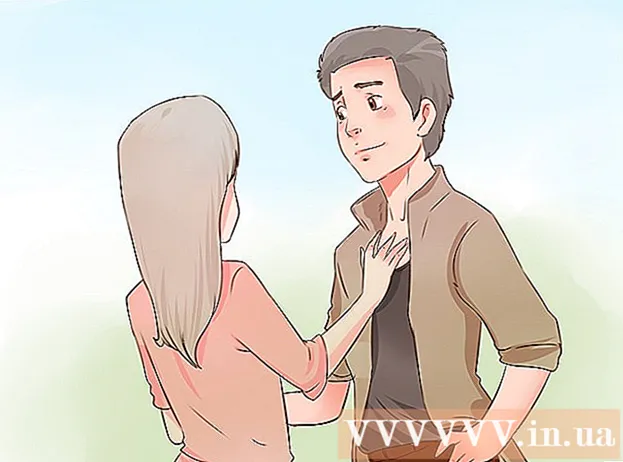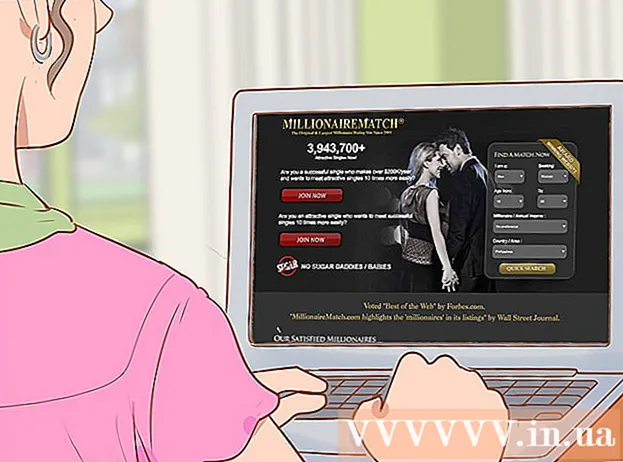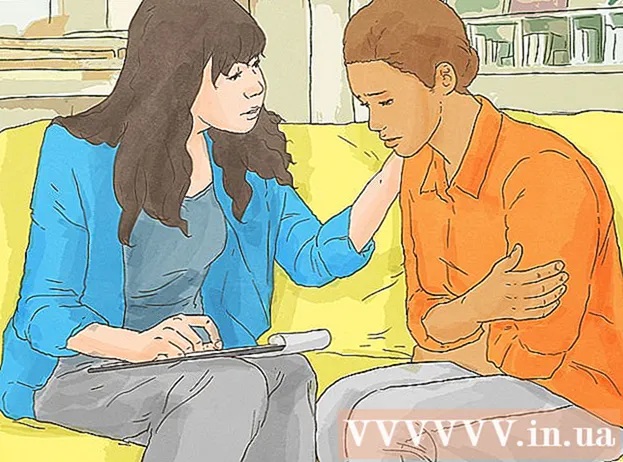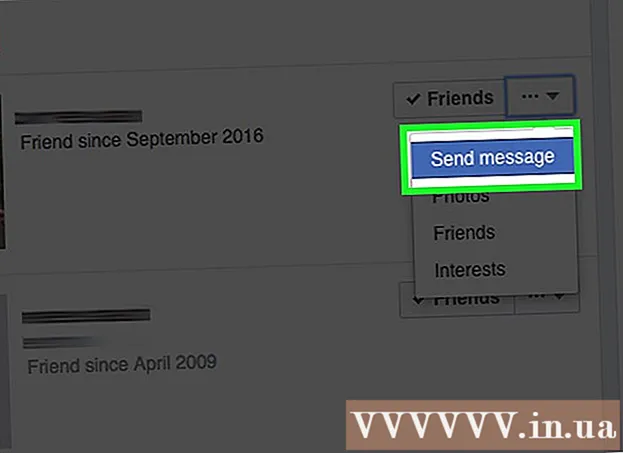نویسنده:
Roger Morrison
تاریخ ایجاد:
1 سپتامبر 2021
تاریخ به روزرسانی:
1 جولای 2024

محتوا
- گام برداشتن
- روش 1 از 3: از طریق iPhone یا iPad وارد سیستم شوید
- روش 2 از 3: در Android وارد سیستم شوید
- روش 3 از 3: وارد رایانه شوید
این wikiHow به شما نشان می دهد که چگونه یک حساب Gmail کاملاً جدید در رایانه ، تلفن یا رایانه لوحی ایجاد کنید.
گام برداشتن
روش 1 از 3: از طریق iPhone یا iPad وارد سیستم شوید
 تنظیمات iPhone یا iPad خود را باز کنید
تنظیمات iPhone یا iPad خود را باز کنید  به پایین بروید و روی ضربه بزنید گذرواژه ها و حساب ها. این وسط منو است.
به پایین بروید و روی ضربه بزنید گذرواژه ها و حساب ها. این وسط منو است.  روی ضربه بزنید اضافه کردن حساب. این در پایین بخش "حسابها" است.
روی ضربه بزنید اضافه کردن حساب. این در پایین بخش "حسابها" است.  روی ضربه بزنید گوگل. این وسط منو است.
روی ضربه بزنید گوگل. این وسط منو است.  روی ضربه بزنید ایجاد حساب. این قسمت در پایین صفحه قرار دارد.
روی ضربه بزنید ایجاد حساب. این قسمت در پایین صفحه قرار دارد. - اگر قبلاً یک حساب Gmail دارید و می خواهید آن را به iPhone خود متصل کنید ، نام کاربری خود را وارد کنید ، سپس روی ضربه بزنید بعدی و برای ورود به سیستم دستورالعمل های روی صفحه را دنبال کنید.
 نام خود را وارد کنید و ضربه بزنید بعدی. نام کوچک خود را در اولین کادر خالی و نام خانوادگی خود را در جعبه دوم وارد کنید.
نام خود را وارد کنید و ضربه بزنید بعدی. نام کوچک خود را در اولین کادر خالی و نام خانوادگی خود را در جعبه دوم وارد کنید.  تولد و جنسیت خود را وارد کنید و ضربه بزنید بعدی. برای انتخاب روز تولد ، ماه و سال خود از منوهای کشویی استفاده کنید. سپس روی لیست کشویی ضربه بزنید ارتباط جنسی را انتخاب کنید چه چیزی اعمال می شود.
تولد و جنسیت خود را وارد کنید و ضربه بزنید بعدی. برای انتخاب روز تولد ، ماه و سال خود از منوهای کشویی استفاده کنید. سپس روی لیست کشویی ضربه بزنید ارتباط جنسی را انتخاب کنید چه چیزی اعمال می شود.  نام کاربری مورد نظر خود را وارد کنید و روی ضربه بزنید بعدی. این نامی است که قبل از قسمت "@ gmail.com" آدرس ایمیل شما وجود دارد.
نام کاربری مورد نظر خود را وارد کنید و روی ضربه بزنید بعدی. این نامی است که قبل از قسمت "@ gmail.com" آدرس ایمیل شما وجود دارد. - اگر نام کاربری مورد نظر شما قبلاً گرفته شده است ، گزینه های دیگری را امتحان کنید تا یکی از آنها را بیابید.
 گذرواژه ایجاد کنید و ضربه بزنید بعدی. رمز ورود شما باید حداقل 8 حرف باشد و حاوی حروف ، اعداد و علائم باشد. برای تأیید ، در هر دو کادر همان را تایپ کنید.
گذرواژه ایجاد کنید و ضربه بزنید بعدی. رمز ورود شما باید حداقل 8 حرف باشد و حاوی حروف ، اعداد و علائم باشد. برای تأیید ، در هر دو کادر همان را تایپ کنید.  شماره تلفن خود را وارد کنید و روی ضربه بزنید بعدی. Google به شماره تلفن شما نیاز دارد تا بتواند یک کد تأیید را که در صفحه بعدی وارد می کنید برای شما ارسال کند.
شماره تلفن خود را وارد کنید و روی ضربه بزنید بعدی. Google به شماره تلفن شما نیاز دارد تا بتواند یک کد تأیید را که در صفحه بعدی وارد می کنید برای شما ارسال کند.  کد تأیید را وارد کنید و روی ضربه بزنید بعد. اگر شماره تلفن شما از قبل به حساب Google دیگری متصل است ، روی ضربه بزنید سوار شو وقتی خواسته شد
کد تأیید را وارد کنید و روی ضربه بزنید بعد. اگر شماره تلفن شما از قبل به حساب Google دیگری متصل است ، روی ضربه بزنید سوار شو وقتی خواسته شد  شرایط خدمات را مرور کنید و ضربه بزنید موافقم. توسط در موافقم با ضربه زدن ، تأیید می کنید که با همه شرایط ذکر شده موافقت می کنید. حساب Google جدید شما اکنون ایجاد شده است.
شرایط خدمات را مرور کنید و ضربه بزنید موافقم. توسط در موافقم با ضربه زدن ، تأیید می کنید که با همه شرایط ذکر شده موافقت می کنید. حساب Google جدید شما اکنون ایجاد شده است.  روی ضربه بزنید بعدی برای ورود به سیستم شما اکنون حساب Gmail جدید خود را به iPhone یا iPad خود اضافه کرده اید.
روی ضربه بزنید بعدی برای ورود به سیستم شما اکنون حساب Gmail جدید خود را به iPhone یا iPad خود اضافه کرده اید. - اگر می خواهید پیام های Gmail خود را در برنامه Mail دریافت کنید ، کلید "نامه" را به موقعیت روشن بکشید
 برنامه Gmail را بارگیری کنید (اختیاری). اگر می خواهید از برنامه رسمی Gmail برای ارسال و دریافت پیام استفاده کنید ، آن را از App Store بارگیری کنید. پس از بارگیری برنامه ، آن را باز کرده و برای ورود به سیستم دستورالعمل های روی صفحه را دنبال کنید.
برنامه Gmail را بارگیری کنید (اختیاری). اگر می خواهید از برنامه رسمی Gmail برای ارسال و دریافت پیام استفاده کنید ، آن را از App Store بارگیری کنید. پس از بارگیری برنامه ، آن را باز کرده و برای ورود به سیستم دستورالعمل های روی صفحه را دنبال کنید.
- اگر می خواهید پیام های Gmail خود را در برنامه Mail دریافت کنید ، کلید "نامه" را به موقعیت روشن بکشید
روش 2 از 3: در Android وارد سیستم شوید
 تنظیمات Android خود را باز کنید
تنظیمات Android خود را باز کنید  روی ضربه بزنید حساب ها یا در حساب ها و همگام سازی. نام این گزینه به اندروید شما بستگی دارد. لیستی از حساب ها ظاهر می شود.
روی ضربه بزنید حساب ها یا در حساب ها و همگام سازی. نام این گزینه به اندروید شما بستگی دارد. لیستی از حساب ها ظاهر می شود.  روی ضربه بزنید + افزودن حساب. این در پایین لیست است.
روی ضربه بزنید + افزودن حساب. این در پایین لیست است.  روی ضربه بزنید گوگل. با این کار صفحه ورود به سیستم Google باز می شود.
روی ضربه بزنید گوگل. با این کار صفحه ورود به سیستم Google باز می شود.  روی ضربه بزنید ایجاد حساب. این در پایین فرم قرار دارد.
روی ضربه بزنید ایجاد حساب. این در پایین فرم قرار دارد. - اگر قبلاً یک حساب Gmail دارید و می خواهید آن را به Android خود متصل کنید ، نام کاربری خود را وارد کنید ، سپس روی ضربه بزنید بعدی و برای ورود به سیستم دستورالعمل های روی صفحه را دنبال کنید.
 نام خود را وارد کنید و ضربه بزنید بعدی. نام کوچک خود را در اولین کادر خالی و نام خانوادگی خود را در جعبه دوم وارد کنید.
نام خود را وارد کنید و ضربه بزنید بعدی. نام کوچک خود را در اولین کادر خالی و نام خانوادگی خود را در جعبه دوم وارد کنید.  تولد و جنسیت خود را وارد کنید و ضربه بزنید بعدی . برای انتخاب روز تولد ، ماه و سال خود از منوهای کشویی استفاده کنید. سپس یک جنسیت را از لیست کشویی انتخاب کنید.
تولد و جنسیت خود را وارد کنید و ضربه بزنید بعدی . برای انتخاب روز تولد ، ماه و سال خود از منوهای کشویی استفاده کنید. سپس یک جنسیت را از لیست کشویی انتخاب کنید.  نام کاربری مورد نظر خود را وارد کنید و روی ضربه بزنید بعدی. این نامی است که قبل از قسمت "@ gmail.com" آدرس ایمیل شما وجود دارد.
نام کاربری مورد نظر خود را وارد کنید و روی ضربه بزنید بعدی. این نامی است که قبل از قسمت "@ gmail.com" آدرس ایمیل شما وجود دارد. - اگر نام کاربری مورد نظر شما قبلاً گرفته شده است ، گزینه های دیگری را امتحان کنید تا یکی از آنها را بیابید.
 گذرواژه ایجاد کنید و ضربه بزنید بعدی. رمز ورود شما باید حداقل 8 حرف باشد و حاوی حروف ، اعداد و علائم باشد. برای تأیید ، در هر دو کادر همان را تایپ کنید.
گذرواژه ایجاد کنید و ضربه بزنید بعدی. رمز ورود شما باید حداقل 8 حرف باشد و حاوی حروف ، اعداد و علائم باشد. برای تأیید ، در هر دو کادر همان را تایپ کنید.  شماره تلفن خود را وارد کنید و روی ضربه بزنید بعدی. Google به شماره تلفن شما نیاز دارد تا بتواند یک کد تأیید برای شما ارسال کند که باید در صفحه بعدی وارد کنید.
شماره تلفن خود را وارد کنید و روی ضربه بزنید بعدی. Google به شماره تلفن شما نیاز دارد تا بتواند یک کد تأیید برای شما ارسال کند که باید در صفحه بعدی وارد کنید.  کد تأیید را وارد کنید و روی ضربه بزنید بعدی. اگر شماره تلفن شما از قبل به حساب Google دیگری متصل است ، باید آن را فشار دهید سوار شو برای ایجاد یک حساب جدید و ادامه دادن.
کد تأیید را وارد کنید و روی ضربه بزنید بعدی. اگر شماره تلفن شما از قبل به حساب Google دیگری متصل است ، باید آن را فشار دهید سوار شو برای ایجاد یک حساب جدید و ادامه دادن.  شرایط خدمات را مرور کنید و ضربه بزنید موافقم. توسط در موافقم با ضربه زدن ، تأیید می کنید که با همه شرایط ذکر شده موافقت می کنید. حساب Google جدید شما اکنون ایجاد شده است.
شرایط خدمات را مرور کنید و ضربه بزنید موافقم. توسط در موافقم با ضربه زدن ، تأیید می کنید که با همه شرایط ذکر شده موافقت می کنید. حساب Google جدید شما اکنون ایجاد شده است.  روی ضربه بزنید بعدی برای ورود به سیستم شما اکنون حساب Gmail جدید خود را به Android خود اضافه کرده اید.
روی ضربه بزنید بعدی برای ورود به سیستم شما اکنون حساب Gmail جدید خود را به Android خود اضافه کرده اید.  برای تکمیل تنظیمات ، دستورالعملهای روی صفحه را دنبال کنید. پس از افزودن حساب ، آن را به برنامه Gmail اضافه کنید. اینگونه شما این کار را می کنید:
برای تکمیل تنظیمات ، دستورالعملهای روی صفحه را دنبال کنید. پس از افزودن حساب ، آن را به برنامه Gmail اضافه کنید. اینگونه شما این کار را می کنید: - باز کن جیمیل (معمولاً در صفحه اصلی و / یا در کشوی برنامه است).
- روی منو ضربه بزنید ؛ ≡ در گوشه بالا سمت چپ
- روی حساب Gmail قدیمی خود (که در Android خود به سیستم وارد شده اید) ضربه بزنید.
- روی ضربه بزنید حساب ها را مدیریت کنید.
- روی حساب جدید خود ضربه بزنید. اگر قبلاً نمایش داده نشده است ، روی ضربه بزنید حساب ها را مدیریت کنید و برای ثبت نام اکنون ، دستورالعمل های روی صفحه را دنبال کنید.
روش 3 از 3: وارد رایانه شوید
 مرورگر وب را باز کنید. برای ایجاد یک حساب Gmail می توانید از هر مرورگری استفاده کنید ، از جمله Microsoft Edge ، Safari ، Chrome یا Firefox.
مرورگر وب را باز کنید. برای ایجاد یک حساب Gmail می توانید از هر مرورگری استفاده کنید ، از جمله Microsoft Edge ، Safari ، Chrome یا Firefox.  قابل اعتماد و متخصص https://www.gmail.com.
قابل اعتماد و متخصص https://www.gmail.com.- اگر شما یا شخص دیگری قبلاً به سیستم حساب Gmail در این مرورگر وارد شده اید ، روی عکس نمایه در گوشه سمت راست بالای صفحه کلیک کنید ، خروج و سپس در ادامه از یک حساب دیگر استفاده کنید در وسط صفحه.
 کلیک کنید حساب ایجاد کنید. این در گوشه سمت راست بالای صفحه قرار دارد.
کلیک کنید حساب ایجاد کنید. این در گوشه سمت راست بالای صفحه قرار دارد. - اگر کسی قبلاً به Gmail وارد شده است ، کلیک کنید ایجاد حساب در زیر محل "ثبت نام" در وسط صفحه قرار بگیرید.
 فرم را پر کنید. در سمت راست صفحه وب ، چند قسمت متن خالی پیدا خواهید کرد. در اینجا جایی است که اطلاعات شخصی خود را به شرح زیر وارد می کنید:
فرم را پر کنید. در سمت راست صفحه وب ، چند قسمت متن خالی پیدا خواهید کرد. در اینجا جایی است که اطلاعات شخصی خود را به شرح زیر وارد می کنید: - نام و نام خانوادگی خود را در دو قسمت خالی بالا وارد کنید.
- نام کاربری مورد نظر خود را اینجا وارد کنید. این اولین قسمت آدرس Gmail شما است (بخشی که قبل از "@ gmail.com" ارائه می شود).
- در اولین قسمت خالی رمز عبور وارد کنید. مطمئن شوید که رمز ورود حداقل 8 حرف است و دارای ترکیبی از حروف ، نمادها و اعداد است. از گذرواژه سایت دیگر استفاده نکنید.
- رمز عبور را در قسمت خالی "تأیید رمز عبور" دوباره تایپ کنید.
 کلیک کنید بعدی. این دکمه آبی رنگ زیر فرم است. اگر نام کاربری از قبل استفاده نشده باشد ، برای تأیید جزئیات بیشتر به صفحه دیگری منتقل خواهید شد.
کلیک کنید بعدی. این دکمه آبی رنگ زیر فرم است. اگر نام کاربری از قبل استفاده نشده باشد ، برای تأیید جزئیات بیشتر به صفحه دیگری منتقل خواهید شد. - اگر نام کاربری که انتخاب کرده اید از قبل استفاده شده است ، پیامی با اعلان را در زیر قسمت خالی "نام کاربری" مشاهده خواهید کرد. نام کاربری دیگری وارد کنید یا روی یکی از پیشنهادهای Google کلیک کنید.
 شماره تلفن خود را تأیید کرده و کلیک کنید بعدی. Google برای تأیید حساب جدید شما باید برای شما پیامکی ارسال کند. این متن حاوی کدی است که باید در صفحه بعد وارد کنید.
شماره تلفن خود را تأیید کرده و کلیک کنید بعدی. Google برای تأیید حساب جدید شما باید برای شما پیامکی ارسال کند. این متن حاوی کدی است که باید در صفحه بعد وارد کنید.  کد تأیید را وارد کنید و کلیک کنید تأیید کنید. پس از تأیید کد ، از شما خواسته می شود که فرم دیگری را تکمیل کنید.
کد تأیید را وارد کنید و کلیک کنید تأیید کنید. پس از تأیید کد ، از شما خواسته می شود که فرم دیگری را تکمیل کنید.  فرم را پر کنید. این جزئیات اضافی است که برای راه اندازی حساب شما لازم است:
فرم را پر کنید. این جزئیات اضافی است که برای راه اندازی حساب شما لازم است: - در قسمت "آدرس ایمیل بازیابی" آدرس ایمیل دیگری از طرف خود وارد کنید. این اختیاری است ، اما به شما امکان می دهد رمز عبور Gmail خود را در صورت گم کردن ، بازیابی کنید.
- تاریخ تولد ، ماه و سال خود را وارد کنید.
- جنسیت خود را از منوی کشویی انتخاب کنید.
 کلیک کنید بعدی.
کلیک کنید بعدی. آیا می خواهید شماره تلفن خود را به حساب Google خود پیوند دهید یا نه. برای درج شماره تلفن خود در اطلاعات حساب خود ، کلیک کنید بله ، من شرکت می کنم و دستورالعمل های روی صفحه را دنبال کنید. در غیر اینصورت ، کلیک کنید رد شدن.
آیا می خواهید شماره تلفن خود را به حساب Google خود پیوند دهید یا نه. برای درج شماره تلفن خود در اطلاعات حساب خود ، کلیک کنید بله ، من شرکت می کنم و دستورالعمل های روی صفحه را دنبال کنید. در غیر اینصورت ، کلیک کنید رد شدن.  شرایط خدمات را مطالعه کنید. بدون خواندن این شرایط و ضوابط نمی توانید حساب ایجاد کنید. پس از خواندن ، به پایین شرایط و ضوابط بروید تا دکمه "موافقم" فعال شود.
شرایط خدمات را مطالعه کنید. بدون خواندن این شرایط و ضوابط نمی توانید حساب ایجاد کنید. پس از خواندن ، به پایین شرایط و ضوابط بروید تا دکمه "موافقم" فعال شود.  کلیک کنید موافقم. این دکمه آبی رنگ در پایین صفحه است. حساب Gmail شما اکنون فعال است. پس از نهایی شدن حساب خود ، به صندوق ورودی Gmail خود هدایت می شوید.
کلیک کنید موافقم. این دکمه آبی رنگ در پایین صفحه است. حساب Gmail شما اکنون فعال است. پس از نهایی شدن حساب خود ، به صندوق ورودی Gmail خود هدایت می شوید. - کلیک کنید بعدی در صفحه خوش آمدید برای مشاهده راهنمای Gmail.